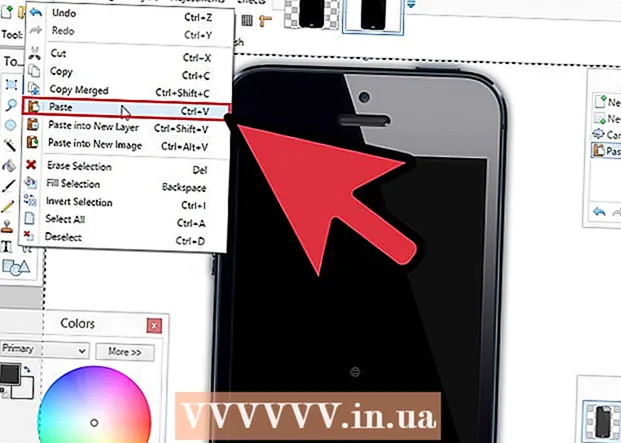著者:
John Stephens
作成日:
24 1月 2021
更新日:
1 J 2024

コンテンツ
Appleのメッセージアプリで送信済みメッセージを認識するには、[メッセージ]→[チャットオプション]を開き、最新のメッセージの下に「配信済み」という単語が表示されていることを確認します。
手順
方法1/2:iOSの場合
メッセージアプリをタップします。
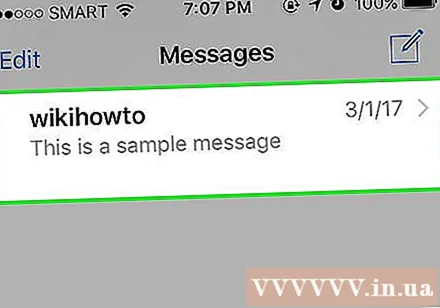
会話をタッチします。
テキストフィールドをタッチします。 それはあなたのキーボードにあります。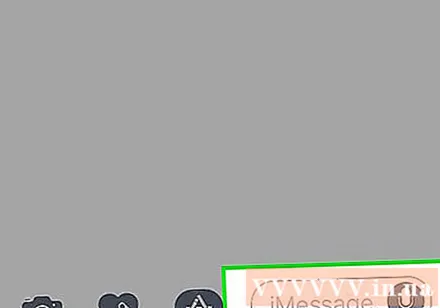
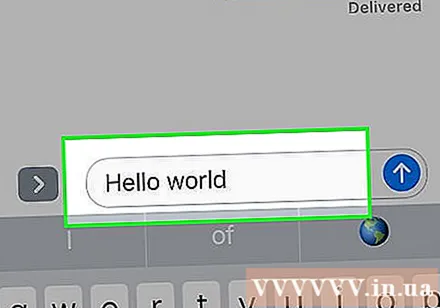
メッセージを入力します。
青い矢印ボタンをタップします。 これは、メッセージを送信するステップです。

最新のメッセージの下にある「送信済み」という単語を探します。 このテキストは、メッセージバブルのすぐ下に表示されます。- メッセージに「Sent」と表示されていない場合は、画面の上部を見て、「Sending ...」(送信中...)または「Sending1 X」(送信1 of X)のどちらであるかを確認します。
- 最新のメッセージの下に何も表示されない場合、メッセージはまだ送信されていません。
- 受信者側で「ReadReceiptsの送信」オプションが有効になっている場合、受信者がメッセージを表示すると、テキストが「Read」に変わります。
- 「テキストメッセージとして送信」という行が表示されている場合、メッセージはAppleのiMessageサーバーではなく、プロバイダーのSMSサービスを使用して送信されています。
方法2/2:Macの場合
メッセージアプリを開きます。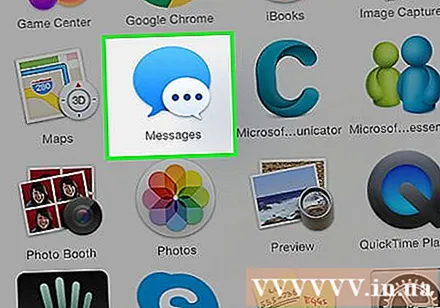

チャットをクリックします。
メッセージを入力します。

押す ↵入力.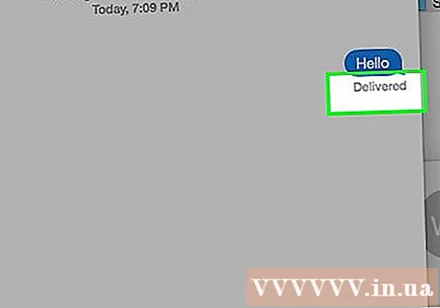
最新のメッセージの下にある「送信済み」という単語を探します。 このテキストは、メッセージバブルのすぐ下に表示されます。- 受信者側で「ReadReceiptsの送信」オプションが有効になっている場合、受信者がメッセージを表示すると、テキストが「Read」に変わります。
- 「テキストメッセージとして送信」という行が表示されている場合、メッセージはAppleのiMessageサーバーではなく、プロバイダーのSMSサービスを使用して送信されています。
- 最新のメッセージの下に何も表示されない場合、メッセージはまだ送信されていません。
助言
- メッセージが送信されなかった理由はたくさんあります。デバイスがネットワークまたはWi-Fiに正しく接続されていないか、受信者のデバイスがオフになっているか、Wi-Fiの対象外であるか、受信者があなたをブロックしている可能性があります。